- Vidensbase
- Konto og opsætning
- Kontostyring
- Tilføj HubSpot-brugere
Tilføj HubSpot-brugere
Sidst opdateret: 2 oktober 2025
Gælder for:
Før nogen kan logge ind på en HubSpot-konto, skal du tilføje dem som brugere. Hvis du har tilladelser til at tilføje og redigere brugere på din HubSpot-konto, kan du oprette nye brugere og tilpasse deres tilladelser.
Læs mere om at fjerne brugere fra kontoen.
Før du går i gang
For at tilføje HubSpot-brugere og tildele betalte pladser skal du gøre følgende:
- Oprette din HubSpot-konto.
- Købe betalte pladser.
Oprette brugere
- På din HubSpot-konto skal du klikke på settings indstillingsikonet på den øverste navigationslinje.
- Gå til Users & Teams i menuen i venstre side.
- Klik på Opret bruger øverst til højre.
Bemærk: Konti, der er oprettet den 5. marts 2024 eller senere, og som bruger den pladsbaserede prismodel, kan følge en ny proces for at importere brugere fra en CSV-fil. Hvis din konto blev oprettet før 5. marts 2024 og ikke er migreret til den pladsbaserede prismodel, skal du fortsætte med importprocessen for CSV-filer nedenfor.
- Du kan tilføje brugere på et par forskellige måder:
- E-mailadresse: Indtast e-mailadresserne i feltet Tilføj e-mailadresse(r). Hvis du tilføjer flere brugere på samme tid, skal du indtaste en e-mailadresse og derefter trykke på retur på tastaturet, før du indtaster den næste e-mailadresse.
- CSV-fil: Importer brugere fra en CSV-fil. I Excel skal du tilføje en e-mail-kolonne med brugernes e-mail-adresser og gemme filen i et CSV-format. Klik på rullemenuen Importer CSV , og vælg derefter CSV. Træk og slip din .csv-fil, eller klik på Vælg en fil for at gennemse filer på din computer.

Bemærk: Der kan kun tilføjes 100 brugere i en enkelt CSV-import. Hvis du vil importere mere end 100 brugere, skal du foretage flere importer.
-
- Integrationer: Hvis du har NetSuite, Microsoft Dynamics 365, Pipedrive, Zoho eller Salesforce integreret med HubSpot, kan du importere brugere fra disse integrationer.
-
-
- Klik på rullemenuen Import CSV, og vælg derefter integrationen.
- Som standard vil alle brugere med de nødvendige oplysninger blive valgt til import. Fjern markeringen i afkrydsningsfelterne ud for de brugere, du ikke ønsker at importere.

-
- Klik på Næste.
Opsæt brugernes adgangsniveauer
Du kan tildele pladser og tilladelser til brugere for at give eller begrænse adgangen til din HubSpot-konto. Hvis du har tilføjet flere brugere, vil tilladelserne blive indstillet for alle valgte brugere.
Bemærk: Den 5. marts 2024 indførte HubSpot en pladsbaseret prismodel for alle nye konti og abonnementsniveauer. Konti, der er oprettet før den 5. marts 2024, vil ikke se afsnittet Tildel en plads under brugeropsætningsprocessen. Begynd brugeropsætningsprocessen i afsnittet Choose how to set access.
- Klik på Tildel en plads for at udvide afsnittet. Klik på rullemenuen Seat assignment for at vælge den korrekte sædetype til brugeren. Få mere at vide om pladstyper.
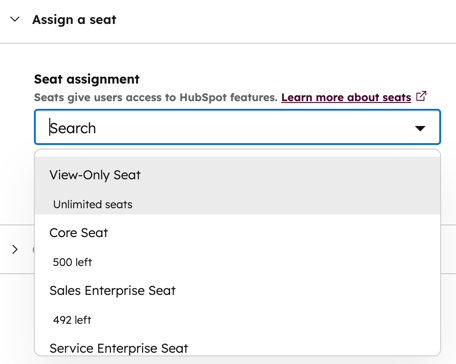
- Klik på Choose how to set access for at udvide afsnittet. Vælg en af følgende muligheder for opsætning af tilladelser:
Bemærk: Konti, der er oprettet før 5. marts 2024, kan ikke se indstillingerne Brug sæderettigheder eller Gør superadministrator.
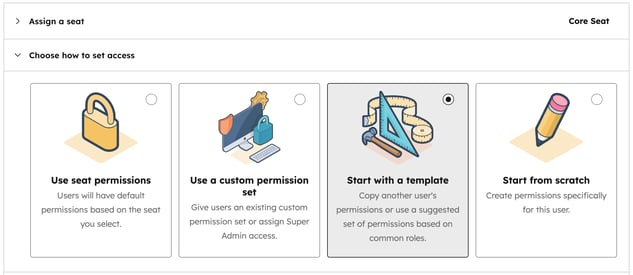
-
- Brug pladstilladelser: Brugerne får standardtilladelser baseret på den valgte plads.
-
- Gør superadministrator: Brugerne kan administrere alle brugere, værktøjer og indstillinger.
- Start med en skabelon: Brugere kan tildeles en skabelon baseret på brugerens jobfunktion. Klik på Vælg en skabelon for at udvide afsnittet. Klik på rullemenuen Vælg en bruger- eller rollebaseret skabelon for at vælge en skabelon.
- Start fra bunden: Brugere kan starte fra bunden for at tilpasse brugernes adgangsniveauer fuldt ud.
- Klik på Vælg tilladelser for at udvide afsnittet. Slå tilladelserne til og fra efter behov. Læs mere om, hvad hver enkelt tilladelse giver adgang til, i HubSpots vejledning om brugertilladelser.
Bemærk: For at tildele salgs- eller servicepladser til konti, der er oprettet før 5. marts 2024, skal du klikke på fanen Salg eller Service og derefter slå salgsadgang eller serviceadgang til.
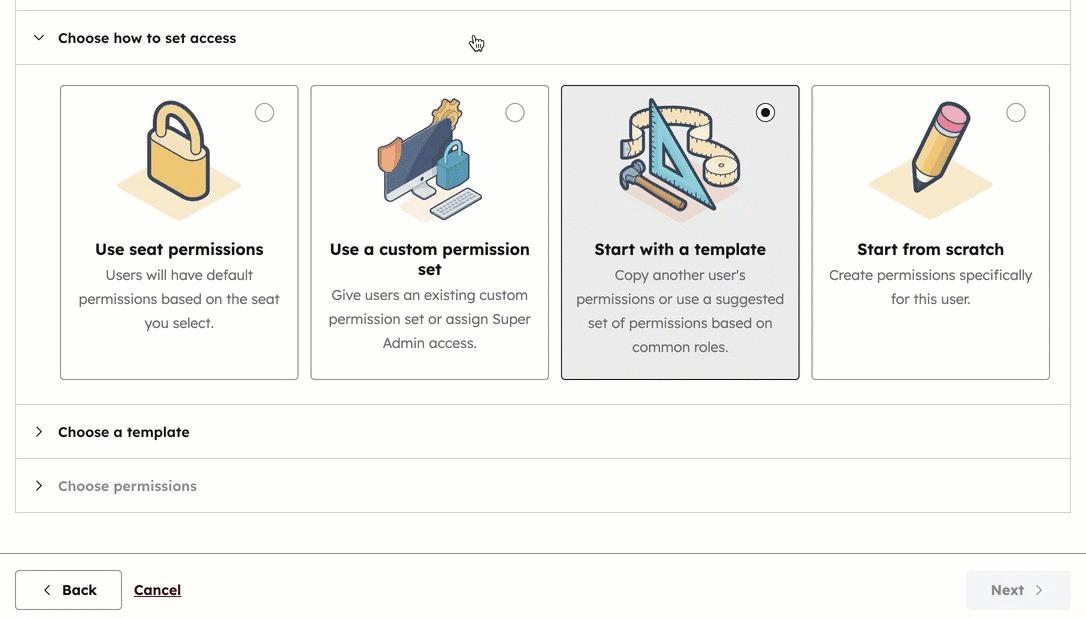
- Klik på Næste.
Gennemgå brugeradgang
Gennemgå brugeradgang og pladstildeling for at afslutte brugeropsætningsprocessen.- Hvis brugeren allerede har oprettet enHubSpot-adgangskode til en anden konto, kan du undlade at sende velkomstmailen ved at markere afkrydsningsfeltetSend ikke en e-mailinvitation, når denne bruger tilføjes til HubSpot .
- Gennemgå afsnittene Seat assignment og Permissions for at sikre, at tilladelserne ser korrekte ud. Klik på Tilbage for at vende tilbage til tidligere afsnit, hvis der er behov for yderligere ændringer.

- Klik på Opret bruger.
Tilpas brugere
Når du har oprettet din bruger, vises siden Customize users for at hjælpe dig med at fortsætte med at tilpasse din bruger:
- Send invitationslink: Hvis du vil kopiere det unikke invitationslink til brugeren, skal du klikke på Send et invitationslink for at udvide afsnittet og derefter klikke på Kopier invitationslink. Du kan dele dette link på tværs af alle meddelelseskanaler.
- Føj brugere tilteams: Hvis du vil føje brugere til et team, skal du klikke på Føj dine brugere til et team for at udvide afsnittet og derefter klikke på rullemenuerne for at føje brugere til hovedteams og ekstra teams.
- Tildel brugere til forudindstillinger (kunProfessional og Enterprise ): For at oprette brugere med forudindstillinger skal du klikke på Opret brugere med forudindstillinger for at udvide afsnittet og derefter klikke på dropdown-menuen Forudindstillinger.
- Gem tillad elsessæt (kunEnterprise): Hvis du har foretaget ændringer i det eksisterende tilladelsessæt eller startet forfra, kan du gemme disse tilladelser for at tildele nye og eksisterende brugere den samme adgang. Klik på Gem disse tilladelser i et genanvendeligt tilladelsessæt for at udvide afsnittet, og klik derefter på Gem som et brugerdefineret tilladelsessæt.
Den nye bruger får tilsendt en velkomstmail, hvor han/hun kan indstille sin adgangskode og logge ind. Hvis den nye bruger ikke modtager en velkomstmail inden for fem minutter, kan du se fejlfindingstrinnene nedenfor.
Når en bruger er blevet føjet til en konto og har indstillet sin adgangskode, er vedkommende berettiget til at modtage notifikationer. Brugeren kan administrere sine notifikationer ved at logge ind. Når brugeren har logget ind, kan han eller hun også oprette sin profil.
Fejlfinding af en afvist e-mailinvitation
Hvis du inviterer en teammedlem til HubSpot, men de ikke kan finde invitationsmailen i deres indbakke, kan der være et problem med den e-mailadresse, du har indtastet, eller du skal måske kontakte dit IT-team for at få bekræftet, at e-mails fra HubSpot ikke bliver blokeret.
Prøv følgende fejlfindingstrin, hvis den bruger, du har inviteret, ikke har modtaget invitationsmailen:
- Bed brugeren om at tjekke sin Junk- eller SPAM-mappe.
- Bekræft, at du har stavet e-mailadressen korrekt. Hvis adressen blev indtastet korrekt, skal du sikre dig, at adressen er blevet oprettet og er aktiv.
- Kontakt dit IT-team for at finde ud af, om der er en aktiv firewall, der forhindrer HubSpot-e-mails i at blive leveret. Få mere at vide om, hvordan du opsætter allowlisting for HubSpot-e-mail og IP-adresser.
- Hvis det første leveringsforsøg for en invitationsmail ikke bliver leveret, vil HubSpot blokere den tilsvarende e-mailadresse, og du skal kontakte HubSpot Support for at få hjælp til manuelt at ophæve blokeringen af adressen.
Hvis invitationsmailen blev leveret, men brugeren stadig ikke kan finde den i sin indbakke efter at have fulgt ovenstående trin, kan du give dem kontoadgang ved at sende en e-mail med nulstilling af adgangskoden. Den nye bruger kan også gøre dette direkte fra login-skærmen.